1. インストール パッケージを現在のフォルダーに解凍します。
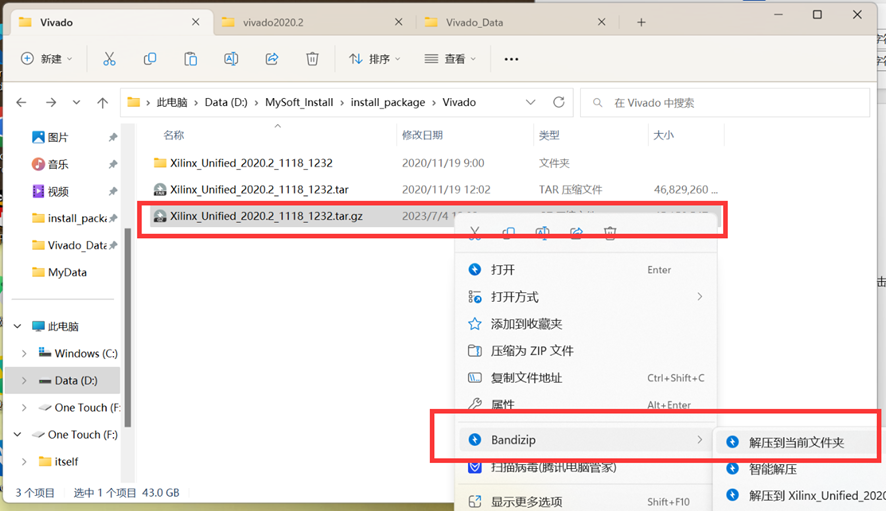
2. 右クリックして管理者として実行します。
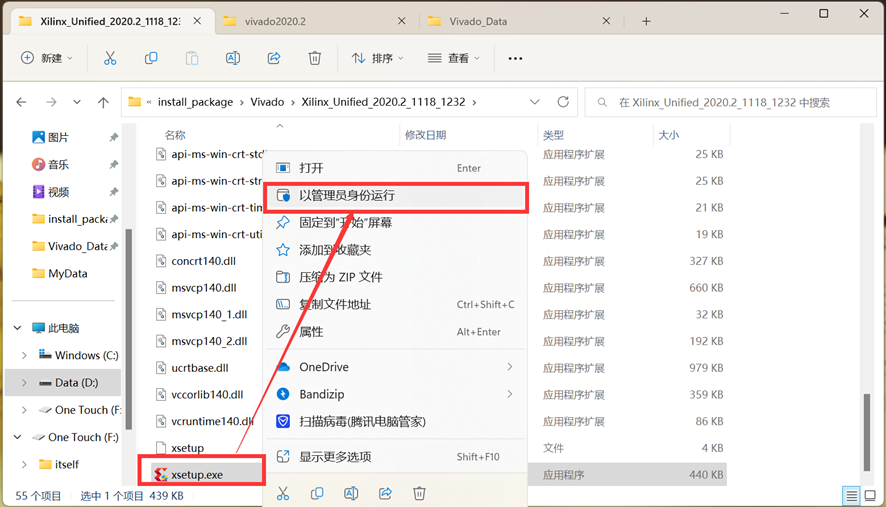
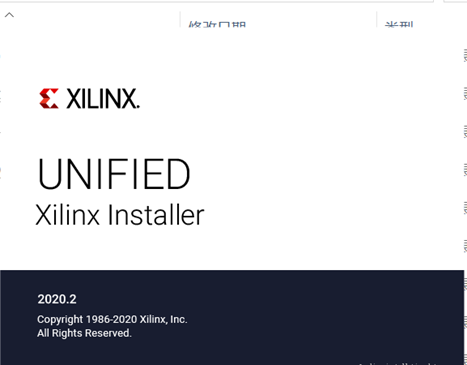
3. 最新バージョンのダウンロードを要求されますが、ダウンロードせずに[続行]をクリックし、ポップアップが表示されない場合は無視して[次へ]をクリックします。
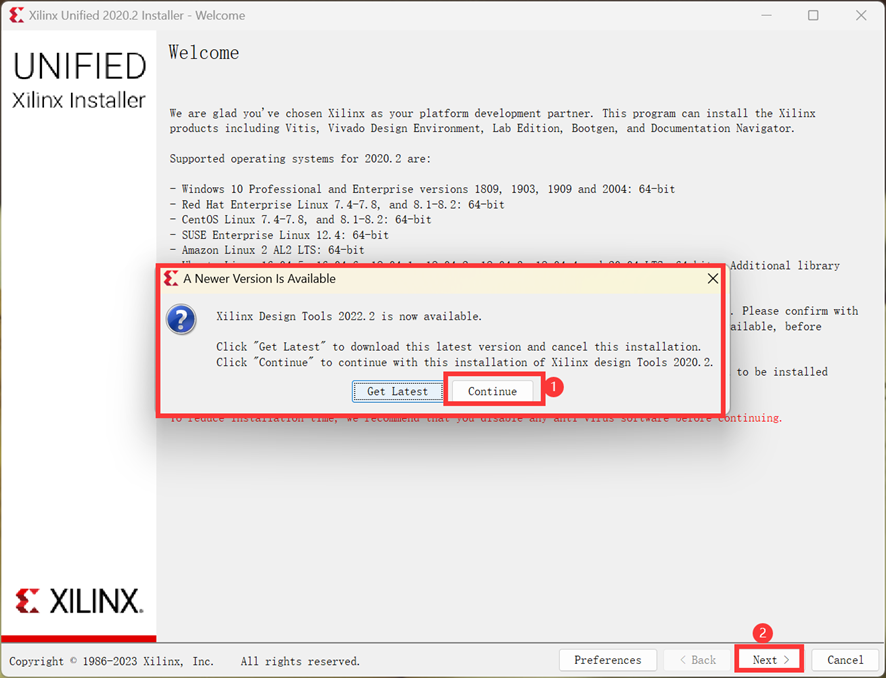
4. 以下の図に示すように、インストール ツールを選択し、完全なインストール [vitis] を選択し、インストールの次の手順に進み、[次へ] をクリックします。
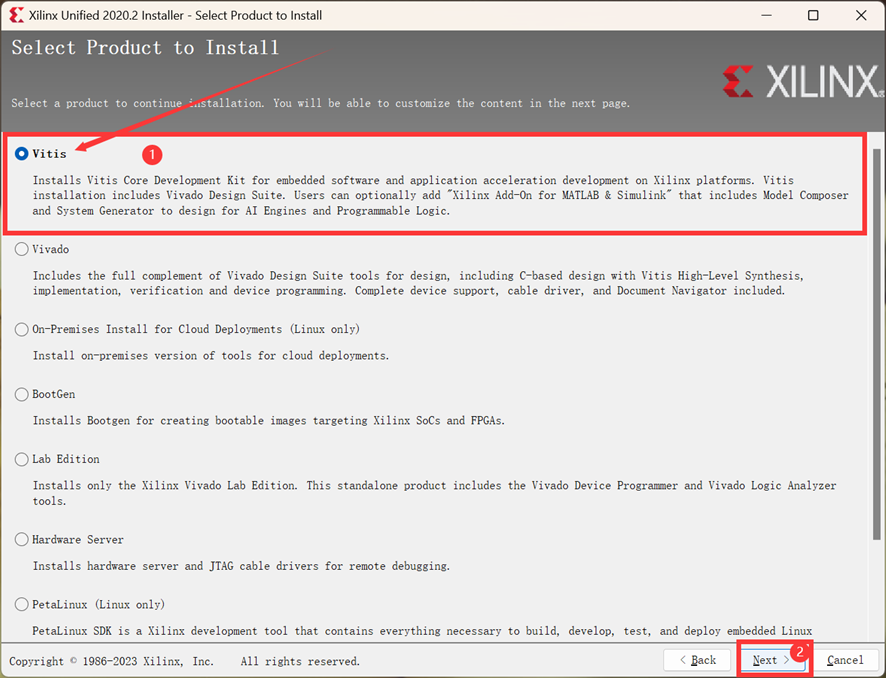
5. ディスク容量が十分に大きい場合は、すべてのコンポーネントをインストールすることも、必要な容量が 96.56GB であることを確認して、[次へ] をクリックして次のステップに進むこともできます。以下の図に示すように、インストールの状態を確認します。
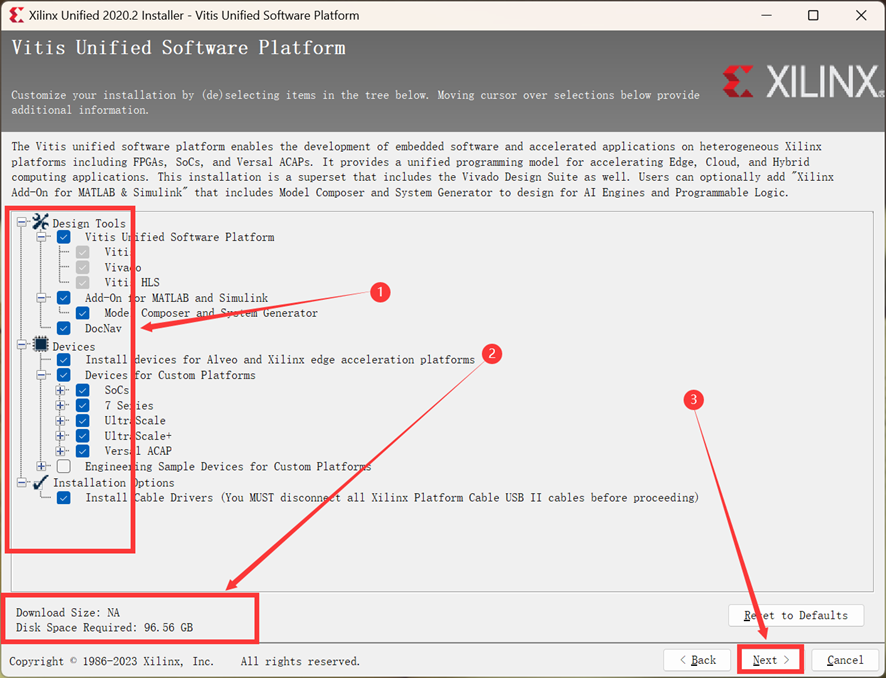
6. 3 つすべてに [同意する] にチェックを入れ、[次へ] をクリックします。

7. インストール パスを選択します。システムのデフォルトは C ドライブにインストールされます。C ドライブにインストールすることはお勧めできません。他のドライブにインストールすることもできます。インストール パスには中国語や特殊文字が含まれていないことに注意してください。 !!!下図のように、[次へ]をクリックします。

8. サマリーページが表示されますので、インストールパスと占有ディスク容量が表示されますので、下図のように中国語パスがないことを確認して、[インストール]をクリックします。
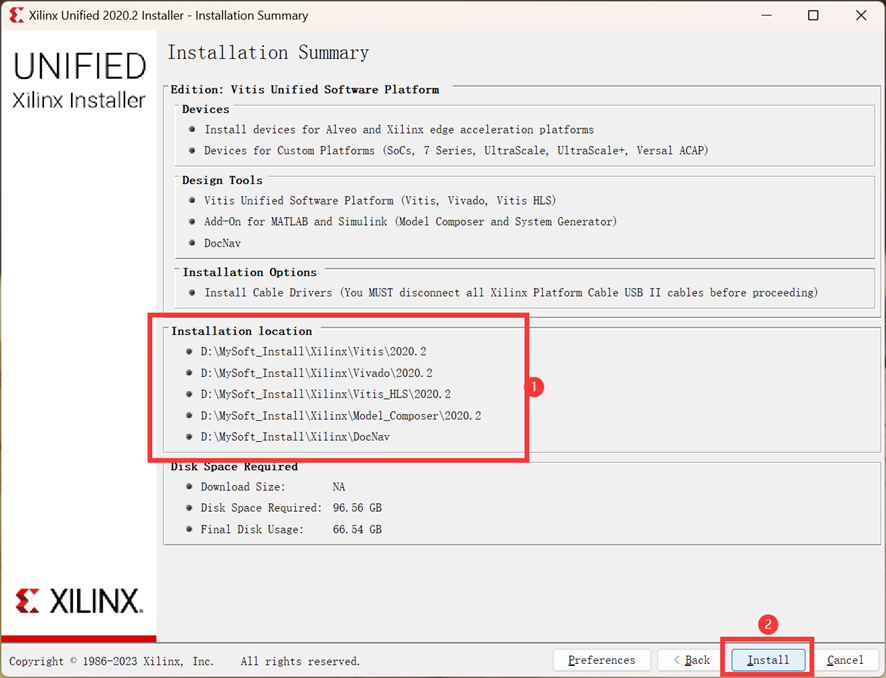
9. インストールを開始します
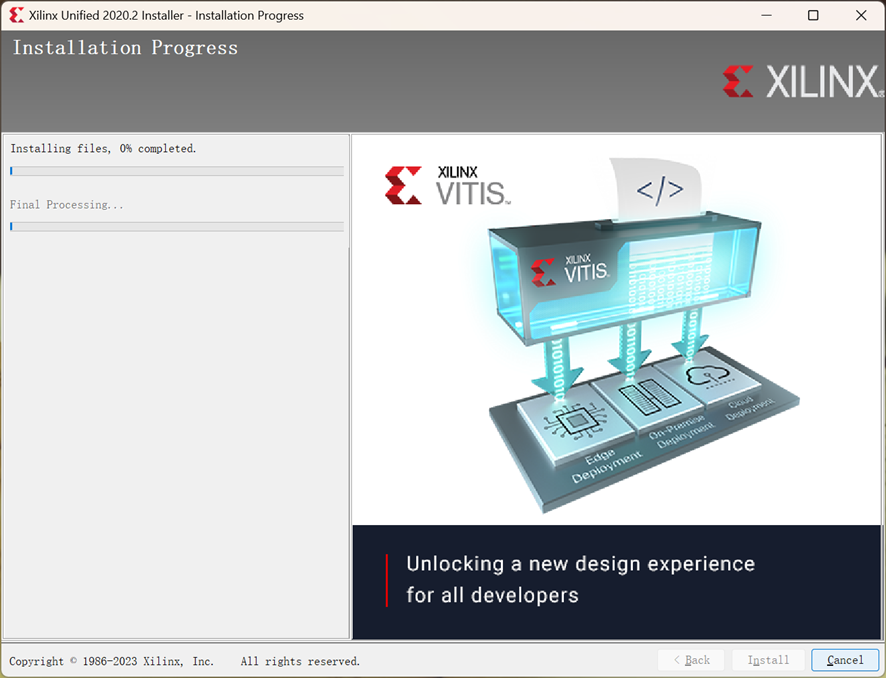
10. 以下の画面が表示されるので、[インストール]をクリックします。
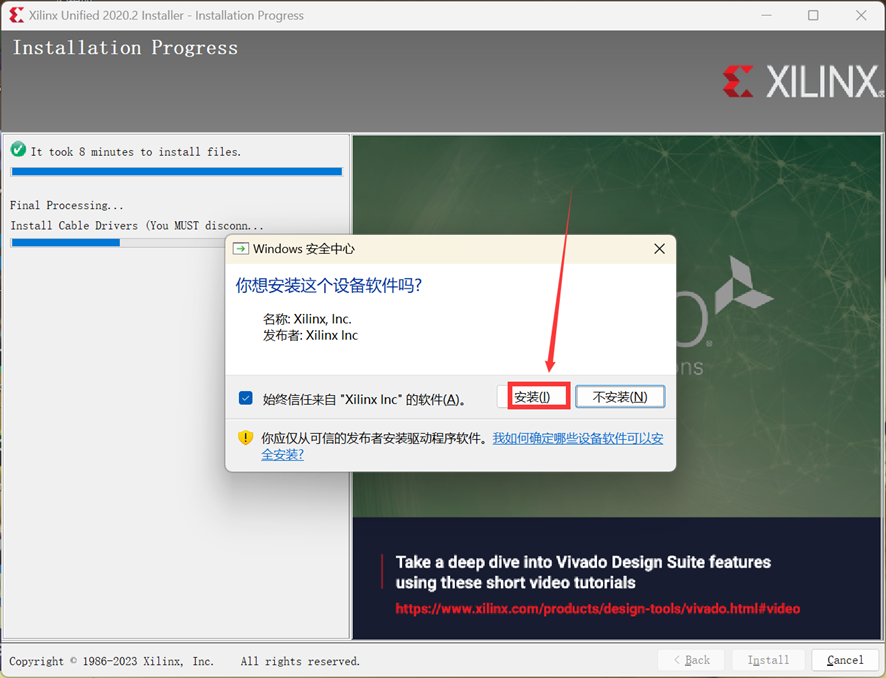
11. WinPcapをインストールし、[次へ]をクリックします。
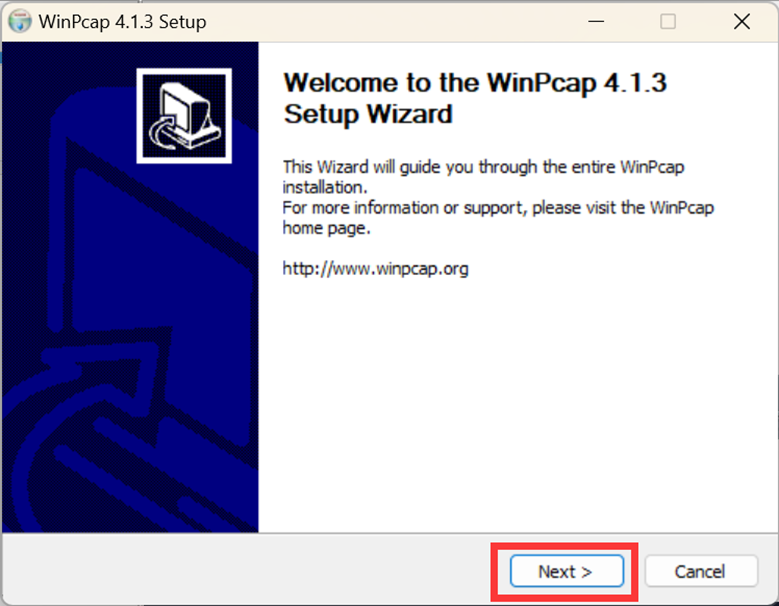
12. [同意する]をクリックします。
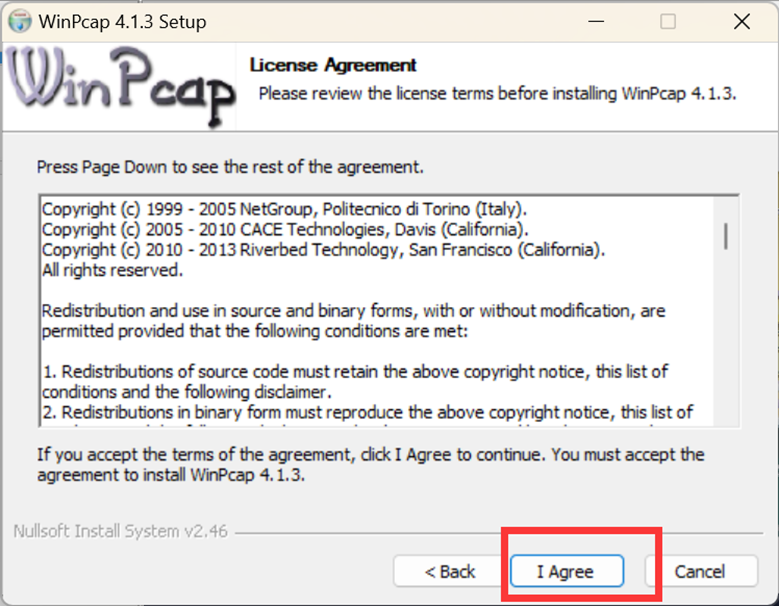
13. [インストール]をクリックします。
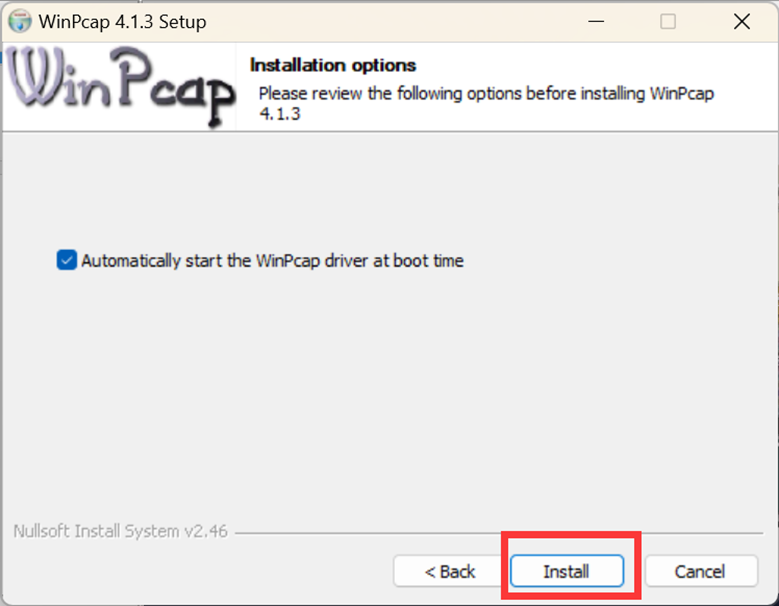
14.WinPcapのインストールが完了しました。[完了]をクリックします。
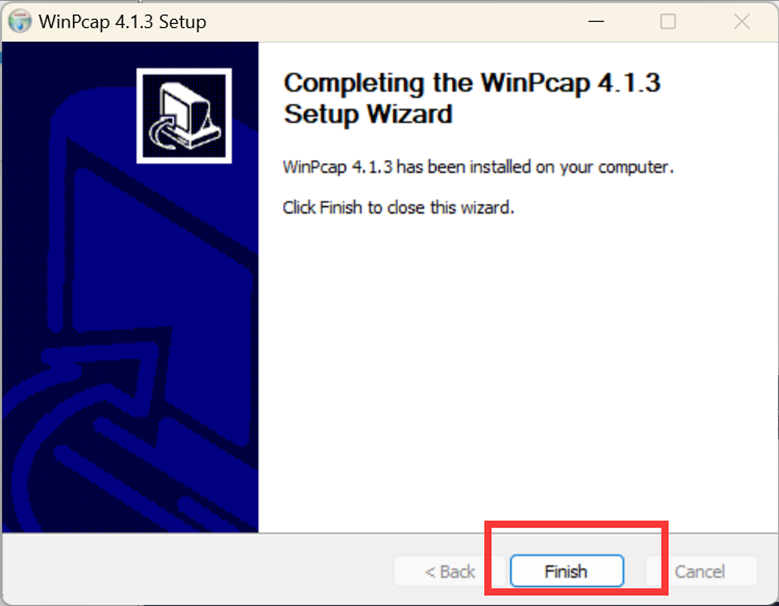
15. インストールが完了しました。

16. デスクトップに次の 5 つのショートカットが表示されます。説明は次のとおりです。
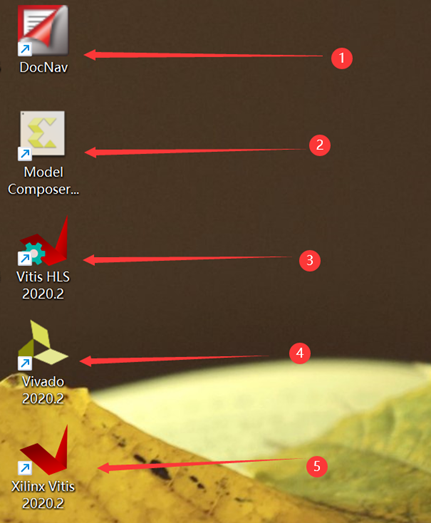
①[DocNav]はXilixのドキュメントナビゲーションです。
②[Model Composer and System Generator 2020.2]はモデルの検証に関係するもので、あまり使用されませんが、実際にはソフトウェアをインストールするときにチェックを外しても問題ありません。
③[Vitis HLS 2020.2] C言語を使用できるHLS開発ソフトウェアです。コンパイルされてコードが生成され、FPGA 開発に使用されます。
④[Vivado 2020.2] コア ソフトウェアはコードを記述してコード ファイルを生成できます。
⑤ [Xilinx Vitis 2020.2] は組み込みベア メタル開発に使用されます。
17. Vivado ライセンス マネージャーがポップアップ表示されます。インターフェイスで、[ライセンスのロード]をクリックし、[ライセンスのコピー]をクリックして、license.licファイルを選択します。上記のインターフェイスがポップアップ表示されない場合は、vivado2020.2 ソフトウェアを開き、[ヘルプ] および [ライセンス キーの取得] をクリックして、Vivado ライセンス マネージャー インターフェイスを表示します。
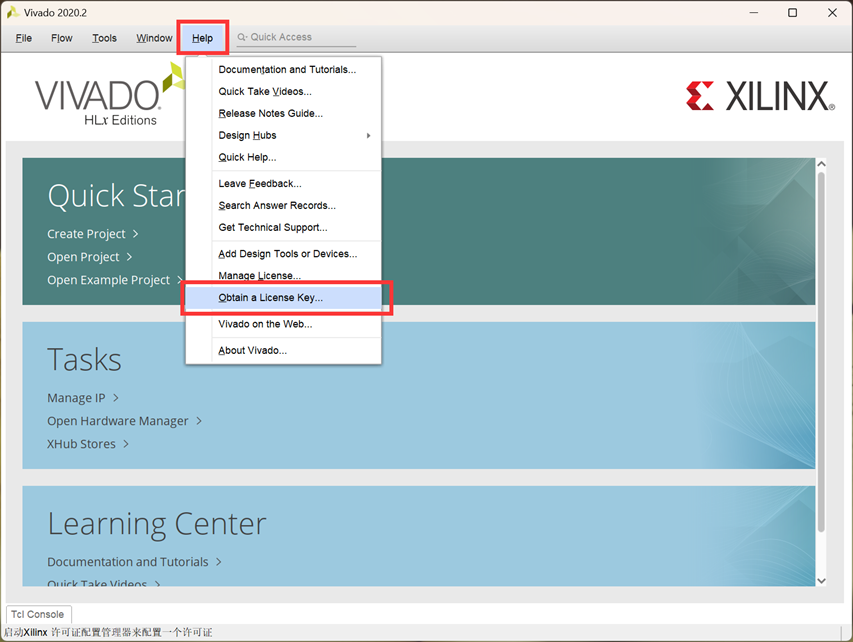
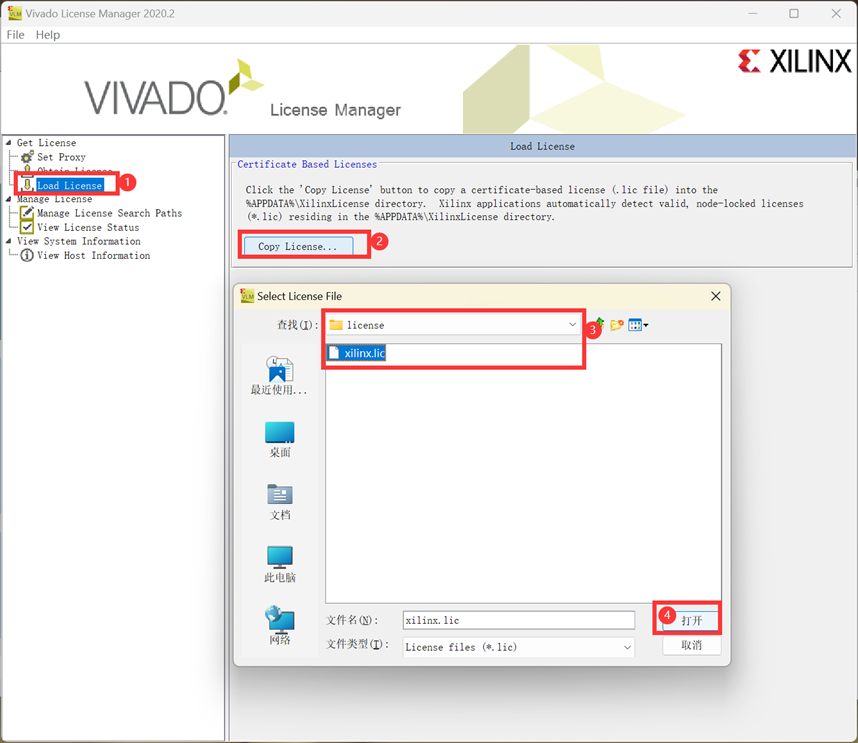
18. ライセンスのインストールが完了したら、「OK」をクリックします。
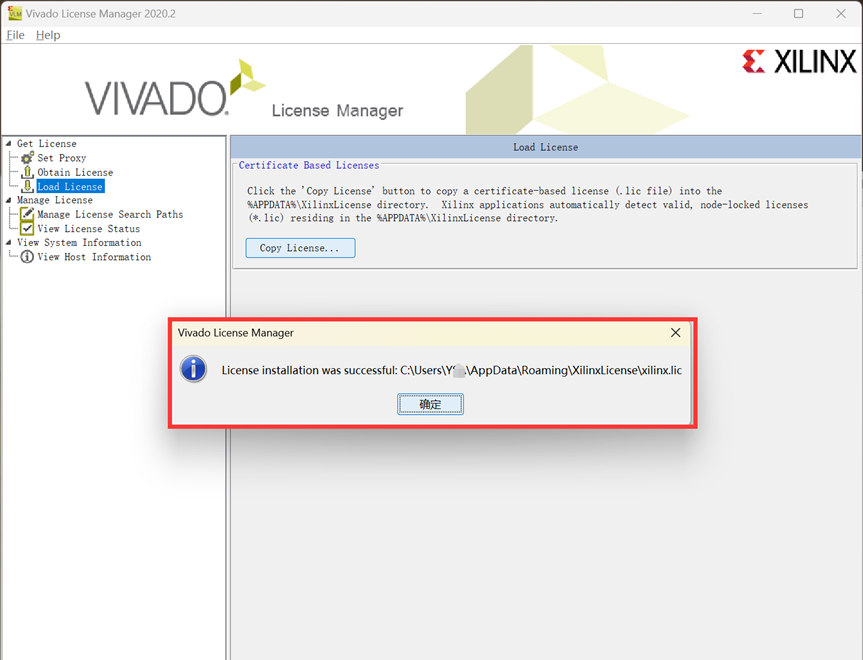
19. [ライセンス ステータスの表示] をクリックしてライセンス ステータスを表示すると、バージョンが 2037 に制限されていることがわかります。
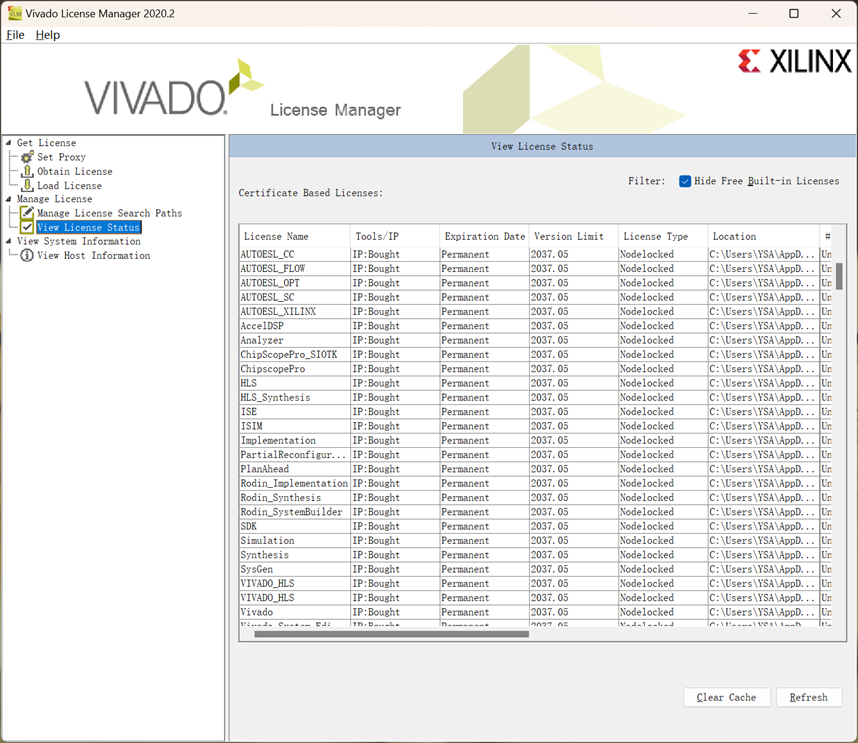
20. ソフトウェアのインストールが完了したら、次の図に示すように、vivado2020.2 ソフトウェアを開きます。
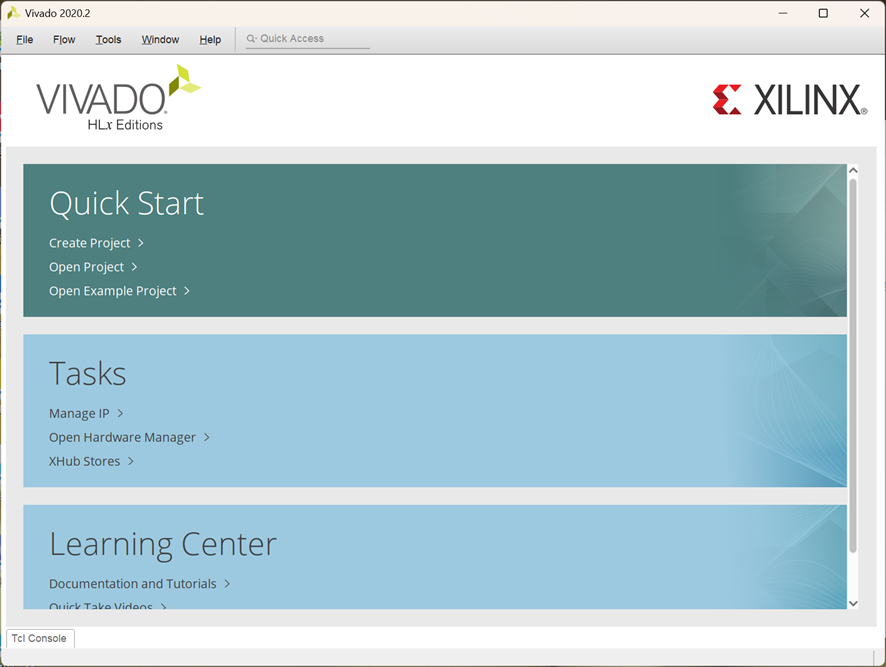
付録:
公式ソフトウェア ダウンロード Web サイト: https://www.amd.com/zh-cn.html

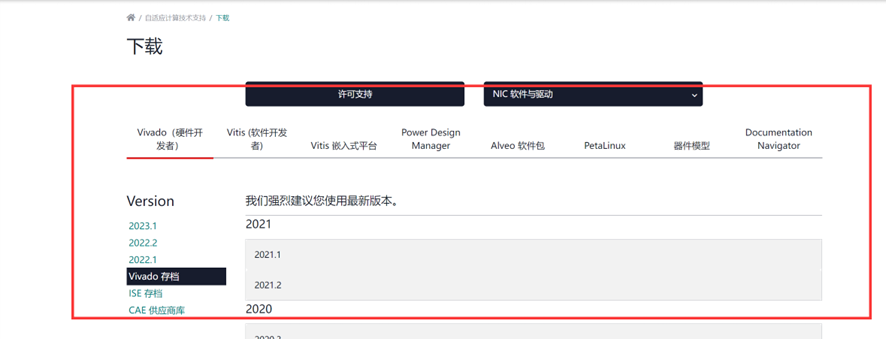
免責事項: この記事の設定プロセスは学習の参考のみを目的としており、商用目的で使用する場合は、正規のソフトウェアを購入して使用しないでください。違反行為は即刻削除致します!!!